今天给溪风博客的SolidWorks学员准备的练习是SolidWorks铁链的建模,通过建模大家学会SolidWorks三个命令【完整圆角】【移动复制】和【曲线驱动阵列】,下面给出作图步骤,提供给大家练习。
SolidWorks铁链效果图
SolidWorks铁链建模步骤
1、打开SolidWorks软件,然后新建零件,在上视基准面进行草图绘制。50*30槽口
2、点击【特征】-【拉伸】,参数设置如下:
3、点击【特征】-【圆角】如下图所示,选择【完整圆角】
4、重复上一步,将外轮廓也添加完整圆角
如果出现错误,将“切线延伸”选项去掉勾选。
完成后的样子
5、【特征】【阵列】-【线性阵列】间距70,个数2个
6、然后我们找到菜单-插入-特征-移动复制,如下图所示:沿X轴旋转90度
7、在上视基准面进行草图绘制,绘制样条曲线,随你自己发挥就可以:
注意刚开始一段尽量和链条水平一致。
8、然后我们点击【特征】-【阵列】-【曲线驱动的阵列】参数设置如下:
9、重复上一步,然后进行阵列另一个铁环。
10.完成,然后进行材质或者颜色渲染一下就可以搞定啦。
以上就是关于SolidWorks铁链的建模步骤,仅供参考,希望大家可以多做练习,自我完成。下面给出SolidWorks铁链模型源文件供下载学习。
注:SolidWorks新手如果看图文版的SolidWorks练习题比较吃力,建议看我们的视频练习,会员高清视频可下载。
SolidWorks铁链模型源文件下载


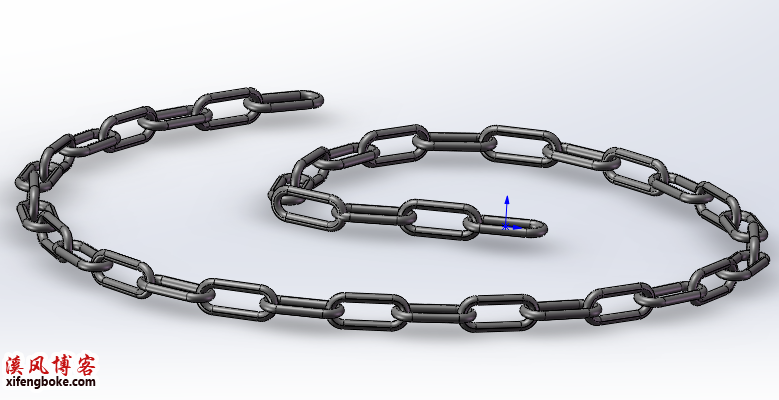
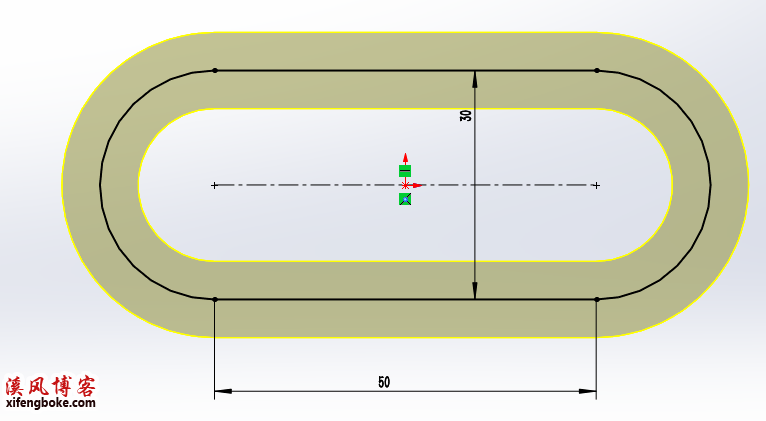
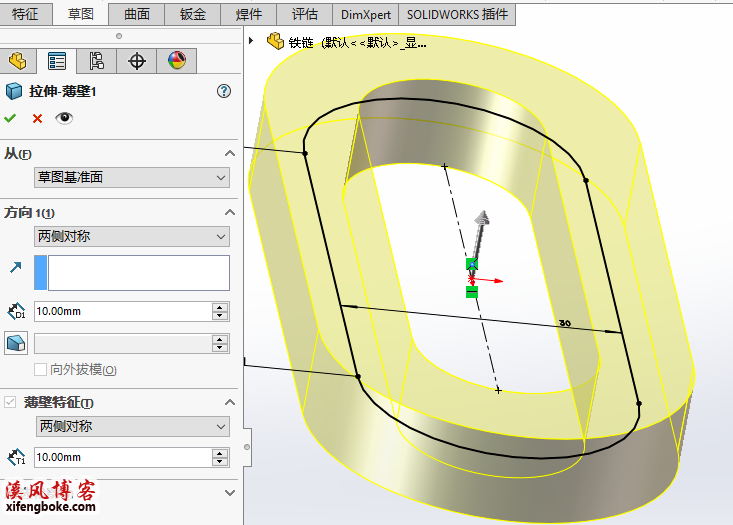
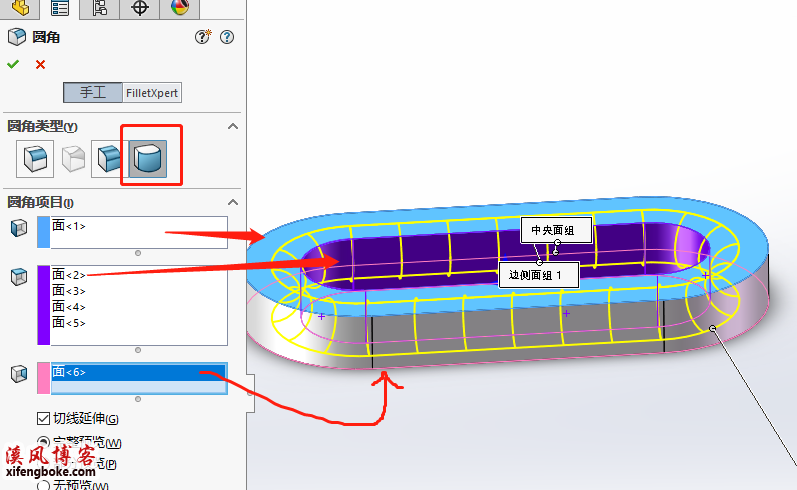
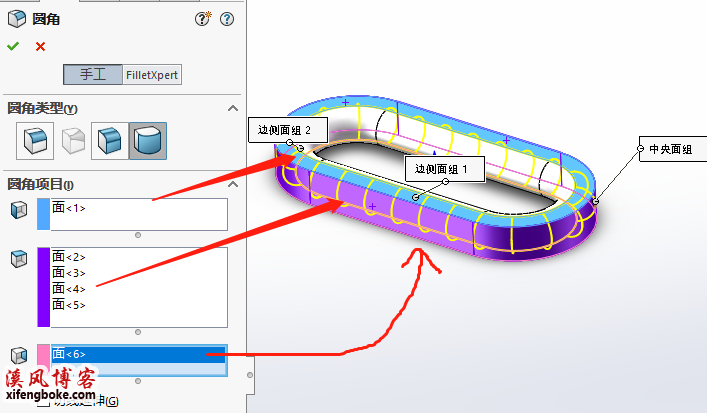
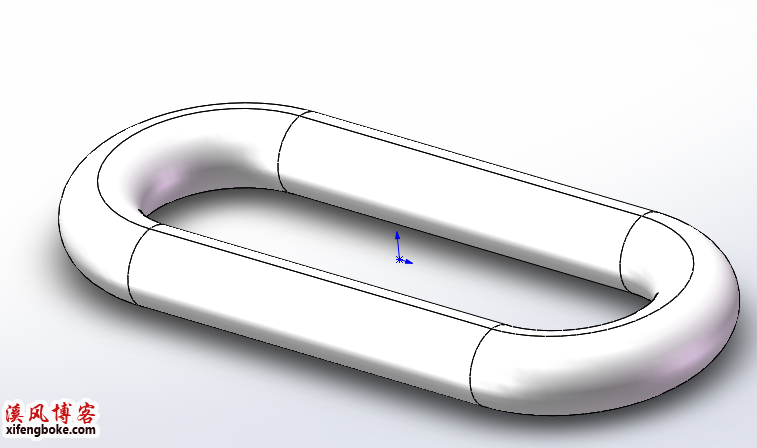
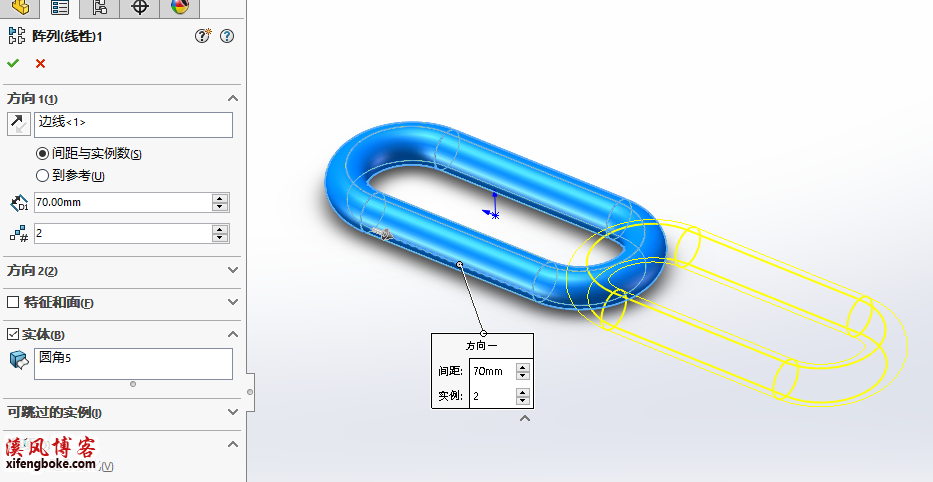
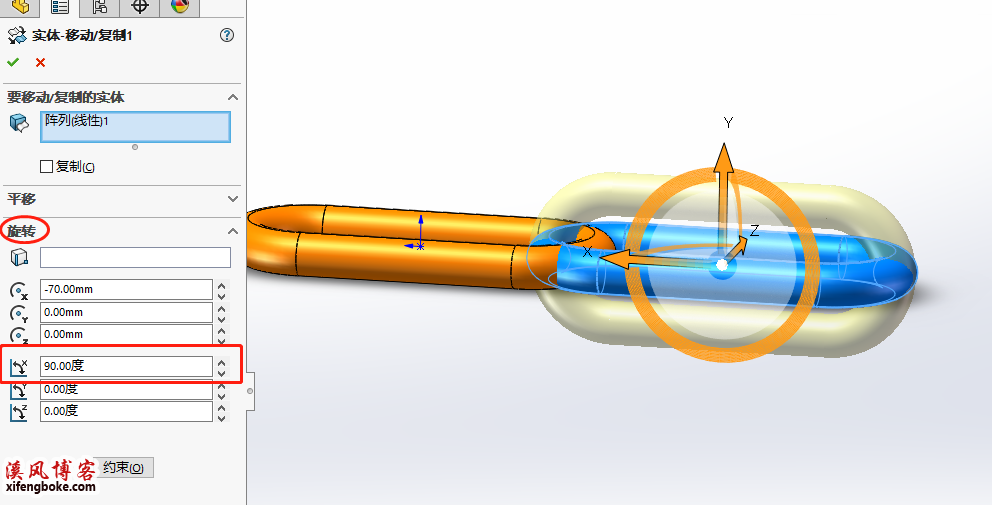

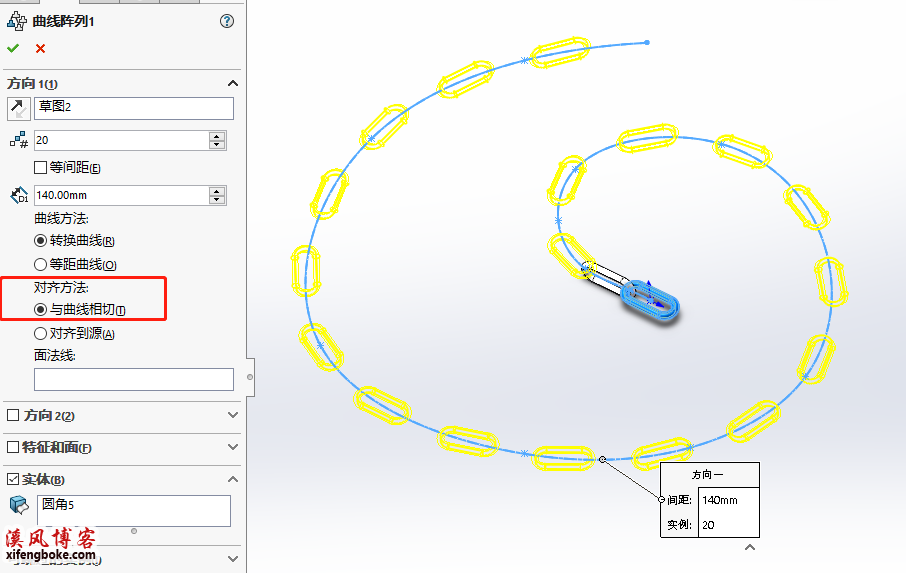
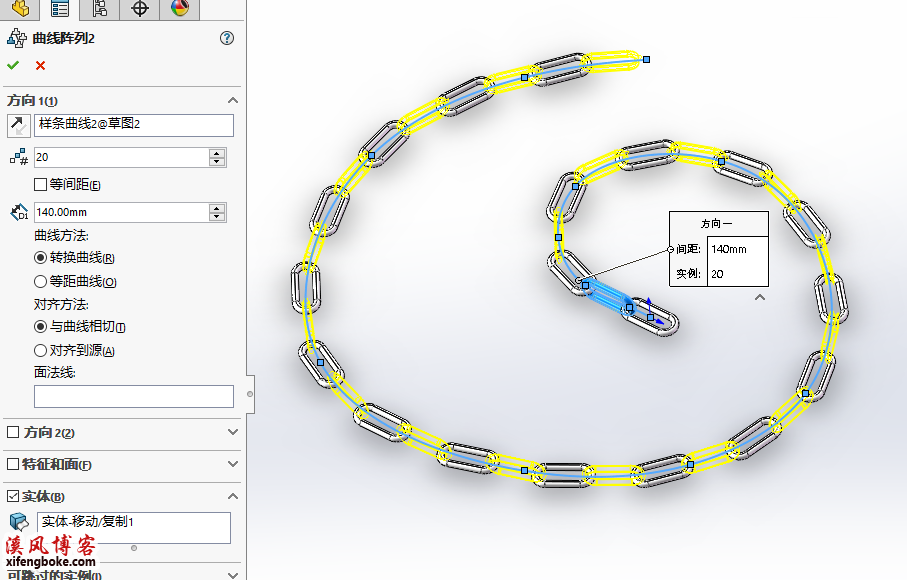











还没有评论,来说两句吧...